Hur man gör en bild större utan att förlora kvalitet
Att förstora en bild samtidigt som kvaliteten bibehålls kan vara utmanande. Att bara uppskala dimensionerna gör ofta att bilden blir pixlig och suddig. Med andra ord kräver det fler åtgärder att förstora en bild. Som tur är finns det metoder för att... göra en bild större utan att förlora kvalitet. Du kan lära dig de beprövade metoderna online och offline från vårt inlägg, såväl som den konkreta guiden för varje metod.
SIDINNEHÅLL:
Del 1. Hur man gör en bild större online
Kan man göra en bild större online? Svaret är ja, och allt du behöver är Apeaksoft Free Image UpscalerDen låter dig ladda upp en bild och förstora den direkt online. Sedan kan du ladda ner resultatet. Ännu viktigare är att den inbyggda AI:n automatiskt kan ta bort oskärpa och brus från den förstorade bilden.
Det enklaste sättet att göra en bild större online gratis
• Förstora en bild med ett klick gratis.
• Be dig inte att installera någon programvara på din dator.
• Stöd för JPG, PNG och populära bildformat.
• Förhandsgranska den förstorade bilden i realtid.
Hur man gör en bild större online
Steg 1. Besök https://www.apeaksoft.com/image-upscaler/ i en webbläsare.
Steg 2. Klicka på Ladda upp ditt foto -knappen och ladda upp det foto du vill redigera.
Steg 3. Välj ett alternativ bredvid Förstoring.
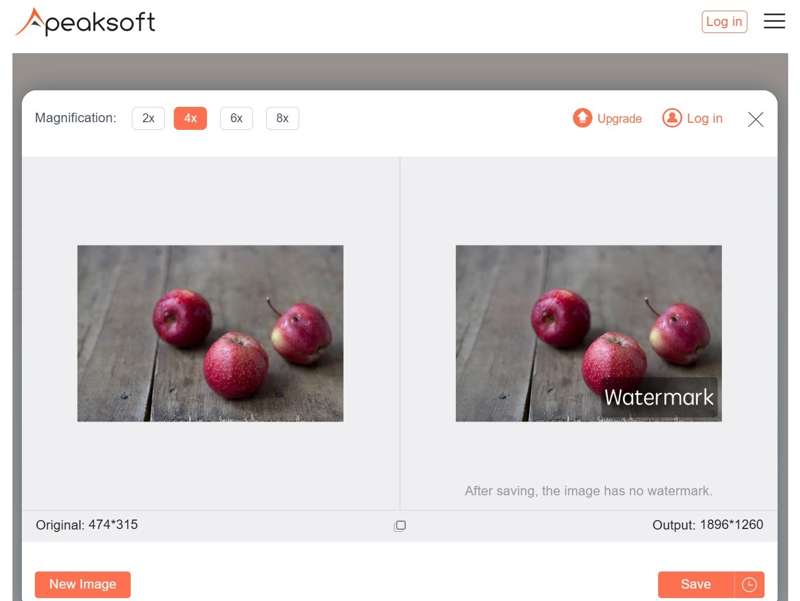
Steg 4. Förhandsgranska effekten i Produktion rutan. Om du är nöjd klickar du på Spara för att ladda ner den.
Del 2. Hur man gör en bild större i Photoshop
Professionella bildredigerare, som Photoshop, kan göra en bild större utan att förlora kvalitet. De ger en snabb bearbetningshastighet med hjälp av AI. Kostnaden är att du måste prenumerera på ett abonnemang. Om du vill ha ett mer budgetvänligt sätt kan du återgå till öka fotoupplösningen online gratis.
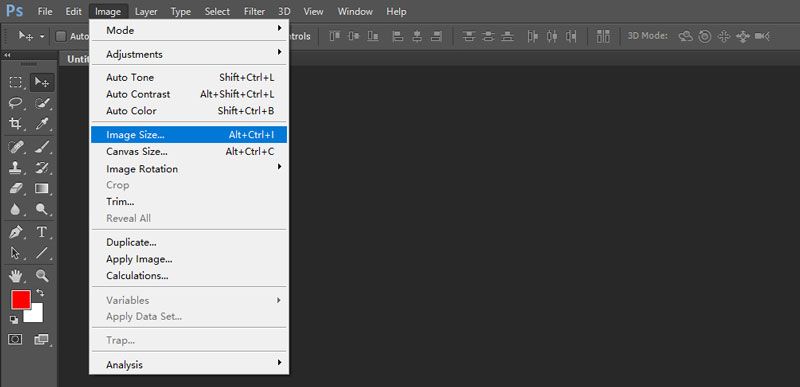
Steg 1. Öppna din Photoshop.
Steg 2. Gå till Fil meny på toppbandet och välj Öppet för att importera önskad bild.
Steg 3. Klicka på Bild-menyn och välj Bildstorlek för att aktivera dialogrutan Bildstorlek.
Steg 4. Se till att låsa bildförhållandet och öka Bredd or Höjd värde. Den andra kommer att ökas automatiskt.
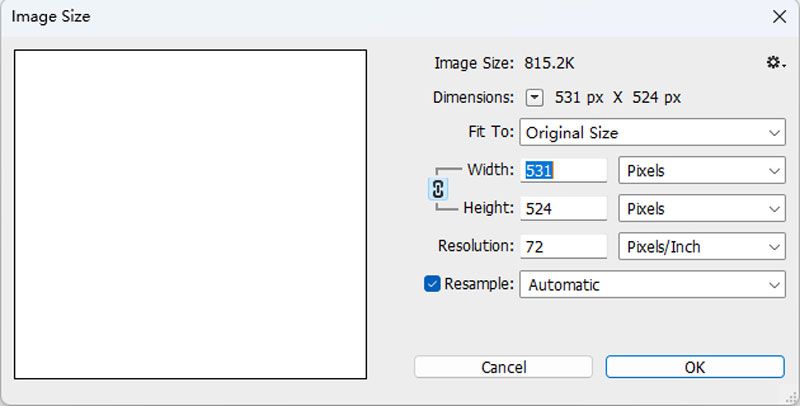
Steg 5. Kolla upp Omprov Och välj Välj Bevara detaljer 2.0 från rullgardinsmenyn.
Steg 6. Klicka OK för att göra en bild större i Photoshop.
Steg 7. Exportera sedan bilden i rätt format.
Del 3. Hur man förstorar en bild i GIMP
Det är välkänt att Photoshop är dyrt. GIMP är den bästa gratis fotoredigeraren. Naturligtvis kan du göra en bild större i GIMP på Windows, macOS eller Linux gratis. GIMP kan ändra storlek på bilder flexibelt som Photoshop. Eftersom inlärningskurvan är brant visar vi hur man gör det nedan:
Steg 1. Kör GIMP, gå till Fil menyn och välj Öppet för att öppna bilden du vill redigera.
Steg 2. Gå till Bild menyn från det övre bandet och välj Skala bild för att öppna dialogrutan Skala bild.
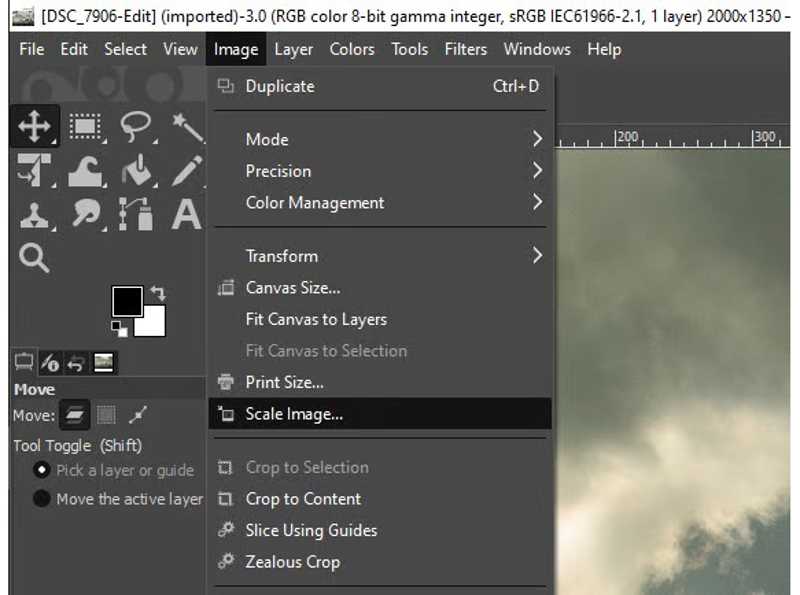
Steg 3. Se till att klicka på Lås för att hålla bildförhållandet under Bildstorlek sektion.
Steg 4. Öka sedan värdet på Bredd or HöjdDen andra kommer att ändras automatiskt.
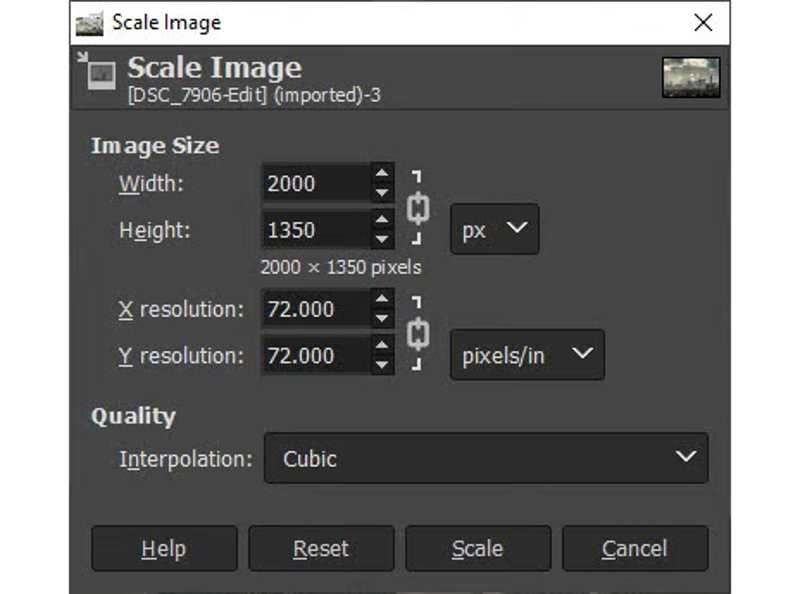
Steg 5. Om du är nöjd med resultatet klickar du på Skala knappen för att tillämpa ändringen.
Steg 6. Spara slutligen den förstorade bilden.
Del 4. Hur man ökar bildstorleken i Windows
I Windows kan du öka bildstorleken med den inbyggda bildredigeraren, som MS Paint. Den är tillgänglig för en mängd olika datorer. Dessutom låter appen Foton dig göra en bild större i Windows 11/10.
Hur man ökar bildstorleken i Paint
Steg 1. Leta reda på önskad bild i en filutforskare.
Steg 2. Högerklicka på bildfilen, välj Öppna med, och klicka Färg.
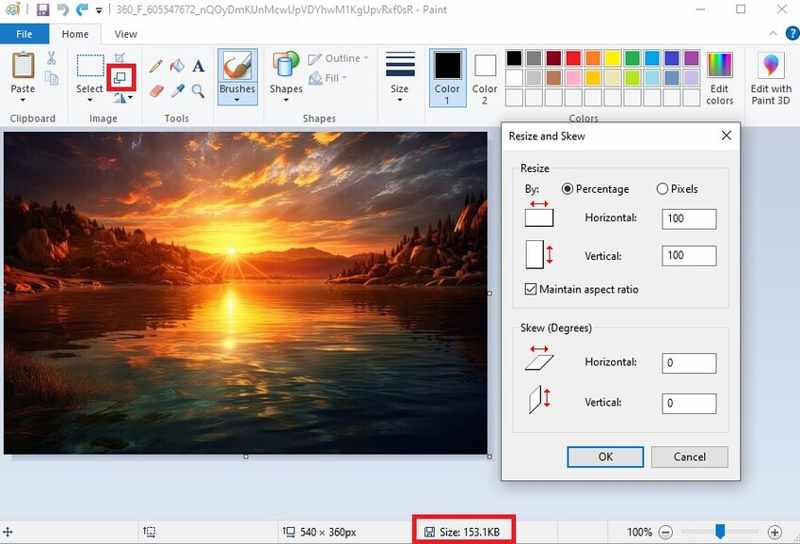
Steg 3. Klicka på Ändra storlek knappen på det övre bandet för att öppna Ändra storlek och skeva dialog.
Steg 4. Markera rutan för Behåll bildformat.
Steg 5. Öka sedan värdet på Horisontell or Vertikal.
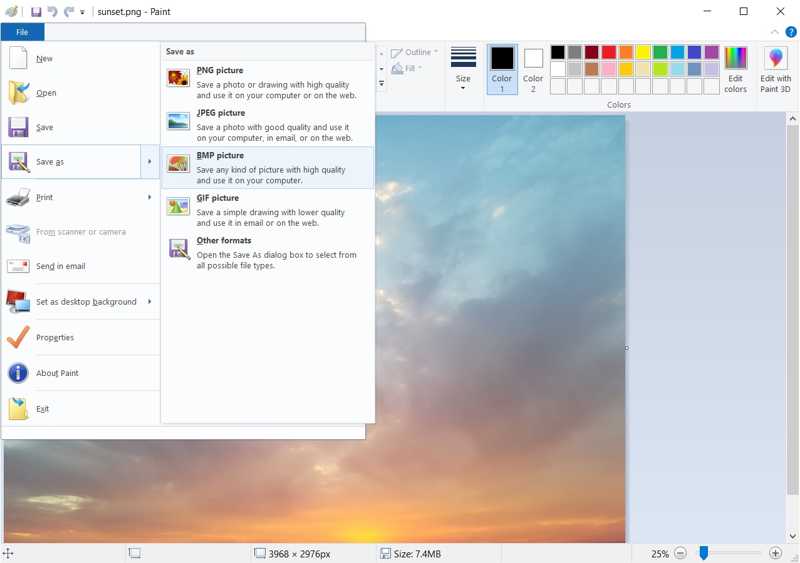
Steg 6. Slutligen, gå till Fil meny, välj Spara somoch välj ett lämpligt format.
Hur man gör en bild större i foton
Steg 1. Högerklicka på önskad bild och öppna den med Foton.
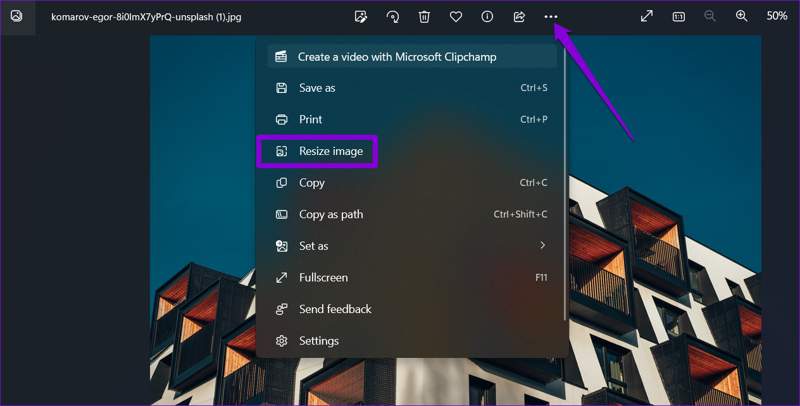
Steg 2. Klicka på Meny knappen med en trepunktsikon och välj Ändra storlek på bilden.
Steg 3. Lås bildförhållandet genom att trycka på Låskedja knapp.
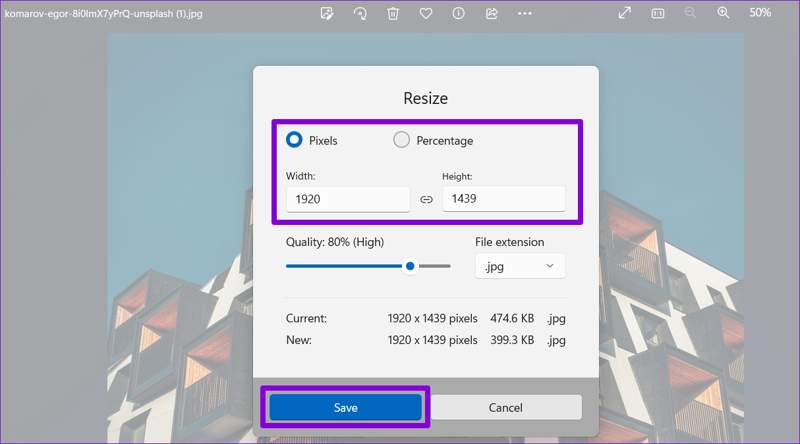
Steg 4. Öka sedan värdet under Bredd or Höjd.
Steg 5. Klicka på Spara -knappen och spara den förstorade bilden utan att förlora kvalitet.
Del 5. Hur man ökar storleken på en bild på en Mac
För Mac-användare gör de inbyggda fotoredigeringsfunktionerna det möjligt att öka storleken på en bild utan extra programvara. Apparna Förhandsgranskning och Foton kan tillgodose dina grundläggande behov av bildförstoring på Mac.
Hur man ökar storleken på en bild i förhandsgranskningen
Steg 1. Hitta bilden du vill redigera i Finder och öppna den i Förhandsvisning.
Tips: Om du vill öka storleken på flera bilder markerar och öppnar du alla i Förhandsgranskning.
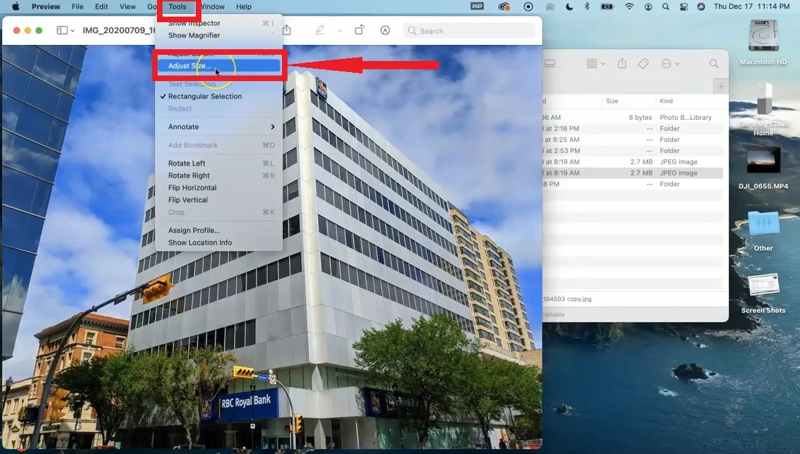
Steg 2. Klicka på verktyg menyn och välj Justera storlek för att köra dialogrutan Bilddimensioner.
Steg 3. Klicka på Lås -knappen för att låsa bildförhållandet.
Steg 4. Öka sedan Bredd or Höjd.
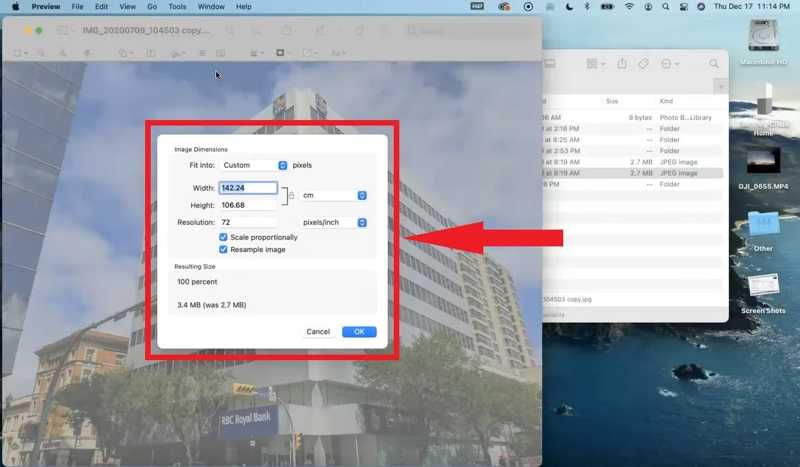
Steg 5. Klicka på OK knappen för att bekräfta storleksändringen.
Steg 6. Exportera den förstorade bilden.
Hur man gör en bild större i foton
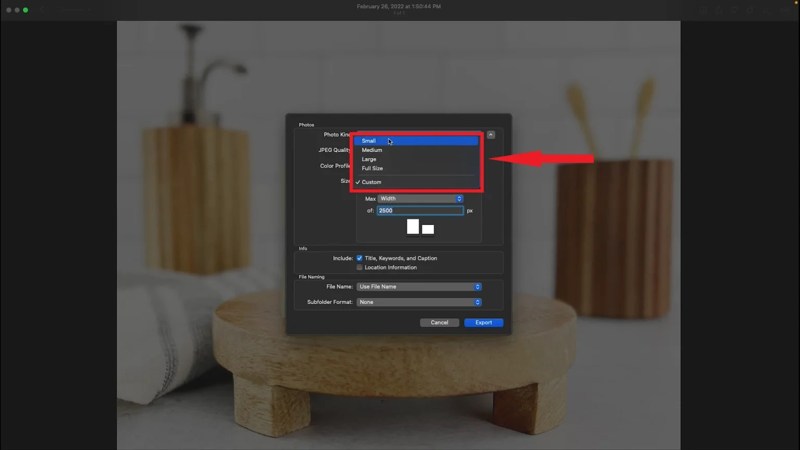
Steg 1. Starta appen Foton, hitta och öppna önskad bild.
Steg 2. Gå till Fil meny, välj Export, och klicka Exportera 1 foto.
Steg 3. Klicka på Storlek alternativ och välj Custom.
Steg 4. Välj sedan Bredd or Höjd från rullgardinsmenyn.
Steg 5. Ange sedan det exakta värdet i fältet.
Steg 6. Ange filnamn och utdatamapp. Klicka på Export knappen för att göra en bild större på en Mac.
Slutsats
Denna guide förklaras hur man gör en bild större på Windows, macOS och Linux online eller offline. Photoshop och GIMP är fotoredigerare för skrivbordet för att ändra storlek på din bild utan kvalitetsförlust. De inbyggda fotoredigerarna i Windows och macOS är förinstallerade metoder. Om det är obekvämt att installera en fotoredigerare, Apeaksoft Free Image Upscaler är det bästa alternativet. Det är inte bara enkelt att använda, utan också helt gratis.
Relaterade artiklar
Kan du skala upp en vanlig bild till 4K-upplösning? Finns det någon gratis 4K-bilduppskalare? Få 3 bästa bilduppskalare från det här inlägget för att ändra ditt foto till 4K.
Om du vill förbättra din fotokvalitet kan du hitta de 10 bästa AI-bilduppskalarna på Windows, Mac, iOS och Android från vår recension.
Här kan du lära dig sex effektiva metoder för att fixa dina foton med låg upplösning i Photoshop, på iPhone och på skrivbordet.
Letar du efter det snabbaste sättet att göra bilder tydligare? Använd onlineförstärkarna och här är de 5 bästa upplösningsförstärkarna med huvudfunktioner.

